Samouczek: konfigurowanie usługi Experian za pomocą usługi Azure Active Directory B2C
Z tego samouczka dowiesz się, jak zintegrować usługę Azure Active Directory B2C (Azure AD B2C) z aplikacją Experian CrossCore, usługą weryfikującą identyfikację użytkownika. Analiza ryzyka jest oparta na informacjach dostarczonych przez użytkownika podczas rejestracji. CrossCore zezwala użytkownikom na logowanie się lub nie.
Dowiedz się więcej o rozwiązaniach, usługach itp.
W tym samouczku można użyć następujących atrybutów w analizie ryzyka między rdzeniami:
- Adres IP
- Imię
- Drugie imię
- Nazwisko
- Ulica i numer
- City (Miasto)
- Stan lub prowincja
- Postal Code
- Kraj lub region
- Numer telefonu
Wymagania wstępne
Aby rozpocząć pracę, potrzebne są następujące elementy:
- Subskrypcja Microsoft Entra
- Jeśli go nie masz, możesz uzyskać bezpłatne konto platformy Azure
- Dzierżawa usługi Azure AD B2C połączona z subskrypcją platformy Azure
Opis scenariusza
Integracja z usługą Experian obejmuje następujące składniki:
- Azure AD B2C: serwer autoryzacji, który weryfikuje poświadczenia użytkownika, znany również jako dostawca tożsamości (IdP)
- Experian CrossCore: usługa pobiera dane wejściowe od użytkownika i weryfikuje swoją tożsamość
- Niestandardowy interfejs API REST: implementuje integrację między Azure AD B2C i crosscore
Poniższy diagram architektury przedstawia implementację.
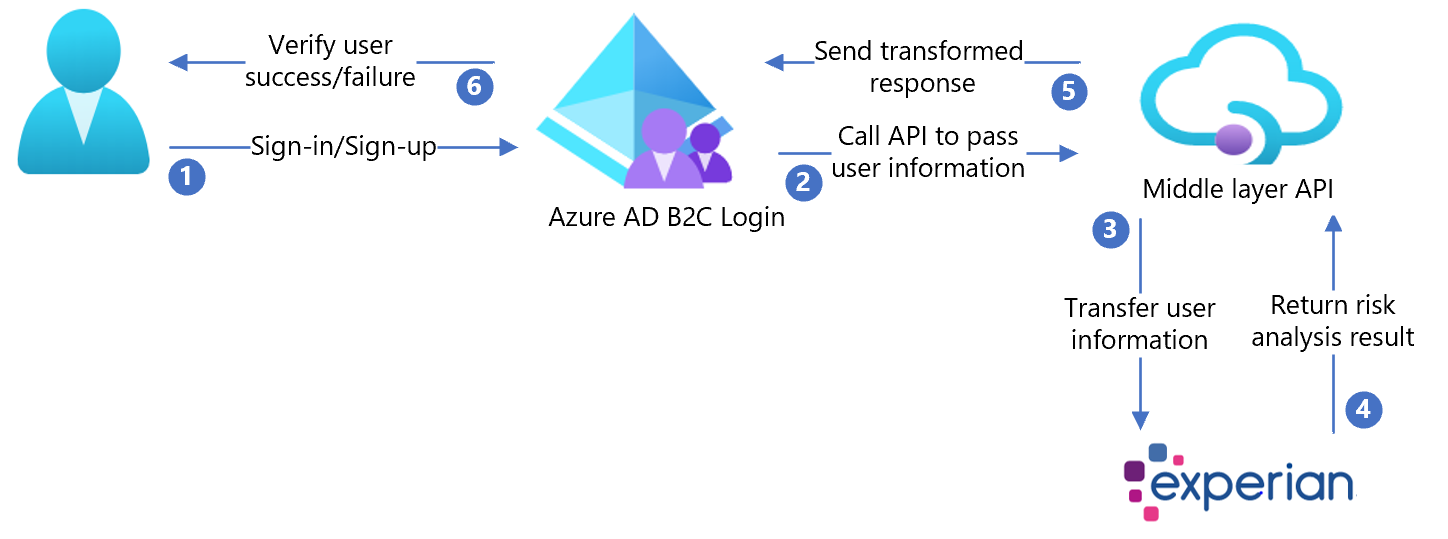
- Użytkownik przybywa na stronę logowania, tworzy nowe konto i wprowadza informacje. Azure AD B2C zbiera atrybuty użytkownika.
- Azure AD B2C wywołuje interfejs API warstwy środkowej i przekazuje atrybuty użytkownika.
- Interfejs API warstwy środkowej zbiera atrybuty użytkownika i przekształca je w format experian crosscore-ready. Następnie wysyła go do experian CrossCore.
- Experian używa informacji weryfikuje identyfikację użytkowników na podstawie analizy ryzyka. Następnie zwraca wynik do interfejsu API warstwy środkowej.
- Interfejs API warstwy środkowej przetwarza informacje i wysyła odpowiednie informacje w formacie JSON do Azure AD B2C.
- Azure AD B2C odbiera informacje z interfejsu API warstwy środkowej. Po niepowodzeniu zostanie wyświetlony komunikat o błędzie. Z powodzeniem użytkownik jest uwierzytelniany i zapisywany w katalogu.
Dołączanie za pomocą języka Experian
- Utwórz konto experian. Aby rozpocząć, przejdź do obszaru Experian i przewiń do dołu formularza kontaktu.
- Po utworzeniu konta otrzymujesz informacje dotyczące konfiguracji interfejsu API. Poniższe sekcje kontynuują proces.
Konfigurowanie Azure AD B2C za pomocą experian
Wdrażanie interfejsu API
- Wdróż integrację partnerów w usłudze platformy Azure: przejdź do katalogu /CrossCoreIntegrationApi.sln.
- Opublikuj kod z programu Visual Studio.
Uwaga
Użyj adresu URL wdrożonej usługi, aby skonfigurować identyfikator Microsoft Entra z wymaganymi ustawieniami.
Wdrażanie certyfikatu klienta
Wywołanie interfejsu API Experian jest chronione przez certyfikat klienta dostarczony przez experian.
- Postępuj zgodnie z instrukcjami w temacie Certyfikat klienta prywatnego.
- Przekaż certyfikat do usługi aplikacja systemu Azure.
Przykładowe zasady mają dwa kroki:
- Przekaż certyfikat.
-
WEBSITE_LOAD_ROOT_CERTIFICATESUstaw klucz przy użyciu odcisku palca certyfikatu.
Konfigurowanie interfejsu API
Ustawienia aplikacji można skonfigurować w usłudze App Service na platformie Azure. Ta metoda służy do konfigurowania ustawień bez ich zaewidencjonowania w repozytorium.
Podaj następujące ustawienia aplikacji dla interfejsu API REST:
| Ustawienia aplikacji | Element źródłowy | Uwagi |
|---|---|---|
| CrossCoreConfig:TenantId | Konfiguracja konta experian | Nie dotyczy |
| CrossCoreConfig:OrgCode | Konfiguracja konta experian | Nie dotyczy |
| CrossCore:ApiEndpoint | Konfiguracja konta experian | Nie dotyczy |
| CrossCore:ClientReference | Konfiguracja konta experian | Nie dotyczy |
| CrossCore:ModelCode | Konfiguracja konta experian | Nie dotyczy |
| CrossCore:OrgCode | Konfiguracja konta experian | Nie dotyczy |
| CrossCore:SignatureKey | Konfiguracja konta experian | Nie dotyczy |
| CrossCore:TenantId | Konfiguracja konta experian | Nie dotyczy |
| CrossCore:CertificateThumbprint | Certyfikat experian | Nie dotyczy |
| BasicAuth:ApiUsername | Definiowanie nazwy użytkownika dla interfejsu API | Używany w konfiguracji ExtId |
| BasicAuth:ApiPassword | Definiowanie hasła dla interfejsu API | Używany w konfiguracji ExtId |
Tworzenie kluczy zasad interfejsu API
Zapoznaj się z niestandardowym pakietem startowym zasad , aby utworzyć dwa klucze zasad, po jednym dla:
- Nazwa użytkownika interfejsu API
- Hasło interfejsu API zdefiniowane na potrzeby uwierzytelniania podstawowego PROTOKOŁU HTTP
Uwaga
Później będziesz potrzebować kluczy do skonfigurowania zasad.
Zastępowanie wartości konfiguracji
W zasadach niestandardowych integracji partnerów znajdź następujące symbole zastępcze i zastąp odpowiednie wartości z wystąpienia
| Symbol zastępczy | Zastąp ciąg wartością | Przykład |
|---|---|---|
| {your_tenant_name} | Krótka nazwa dzierżawy | "yourtenant" z yourtenant.onmicrosoft.com |
| {your_trustframeworkbase_policy} | Azure AD nazwę B2C zasad TrustFrameworkBase | B2C_1A_experian_TrustFrameworkBase |
| {your_tenant_IdentityExperienceFramework_appid} | Identyfikator aplikacji IdentityExperienceFramework skonfigurowany w dzierżawie usługi Azure AD B2C | 01234567-89ab-cdef-0123-456789abcdef |
| {your_tenant_ ProxyIdentityExperienceFramework_appid} | Identyfikator aplikacji proxyIdentityExperienceFramework skonfigurowany w dzierżawie usługi Azure AD B2C | 01234567-89ab-cdef-0123-456789abcdef |
| {your_tenant_extensions_appid} | Identyfikator aplikacji magazynu dzierżawy | 01234567-89ab-cdef-0123-456789abcdef |
| {your_tenant_extensions_app_objectid} | Identyfikator obiektu aplikacji magazynu dzierżawy | 01234567-89ab-cdef-0123-456789abcdef |
| {your_api_username_key_name} | Nazwa klucza użytkownika utworzona w obszarze Tworzenie kluczy zasad interfejsu API | B2C_1A_RestApiUsername |
| {your_api_password_key_name} | Nazwa klucza hasła utworzona w obszarze Tworzenie kluczy zasad interfejsu API | B2C_1A_RestApiPassword |
| {your_app_service_URL} | Adres URL usługi App Service, który został skonfigurowany | https://yourapp.azurewebsites.net |
Konfigurowanie zasad Azure AD B2C
Aby uzyskać instrukcje dotyczące konfigurowania dzierżawy usługi Azure AD B2C i konfigurowania zasad, zapoznaj się z tematem Niestandardowy pakiet startowy zasad.
Uwaga
Te przykładowe zasady są oparte na niestandardowych pakietach startowych zasad usługi Active Directory B2C/LocalAccounts.
Porada
Zalecamy, aby klienci dodawali powiadomienie o zgody na stronie kolekcji atrybutów. Powiadamianie użytkowników o tym, że informacje przechodzą do usług innych firm na potrzeby weryfikacji tożsamości.
Testowanie przepływu użytkownika
- Otwórz dzierżawę usługi Azure AD B2C i w obszarze Zasady wybierz pozycję Przepływy użytkownika.
- Wybierz wcześniej utworzony przepływ użytkownika.
- Wybierz pozycję Uruchom przepływ użytkownika.
- Aplikacja: zarejestrowana aplikacja (na przykład JWT).
- Adres URL odpowiedzi: adres URL przekierowania.
- Wybierz pozycję Uruchom przepływ użytkownika.
- Ukończ przepływ rejestracji i utwórz konto.
- Wyloguj się.
- Ukończ przepływ logowania.
- Wybierz pozycję Kontynuuj
- Pojawia się układanka crosscore.